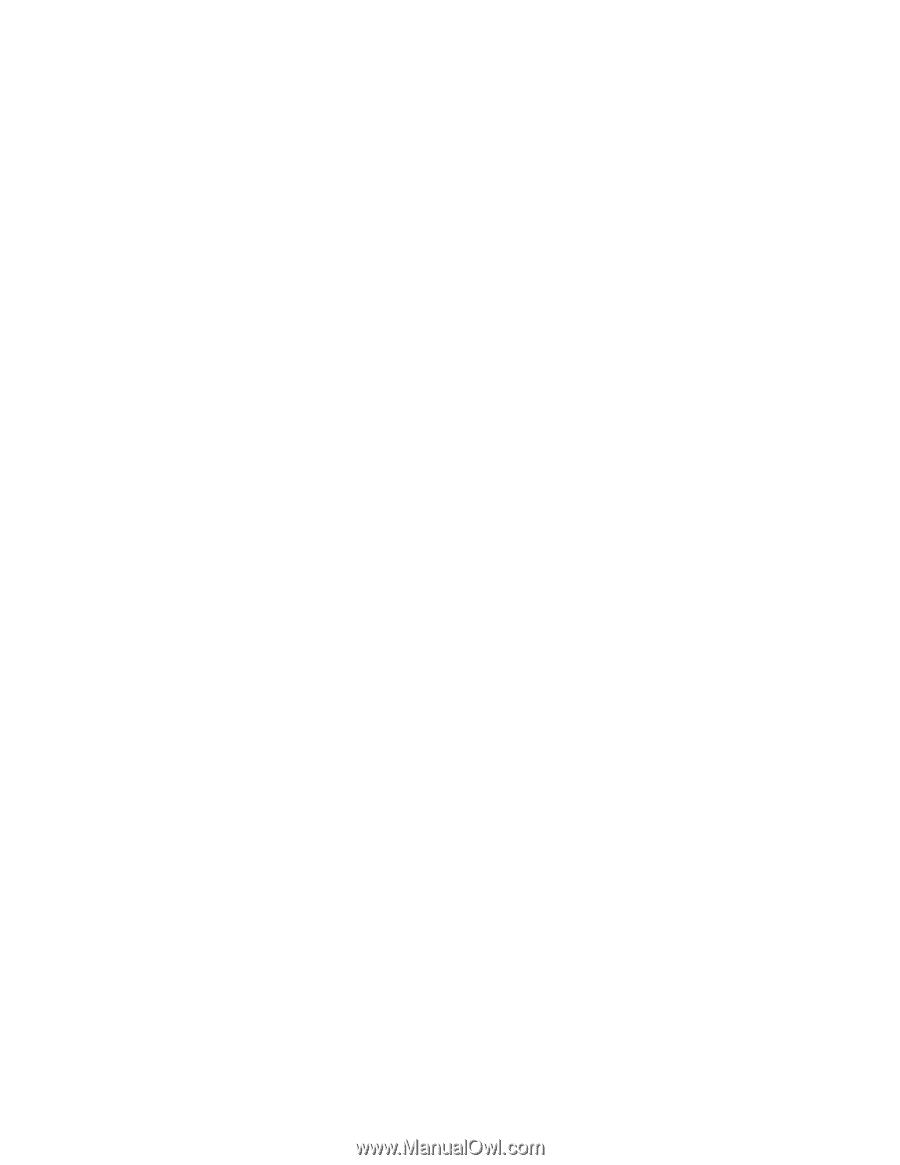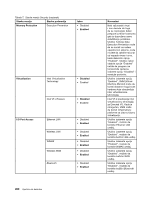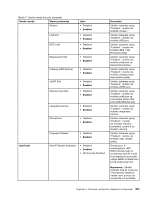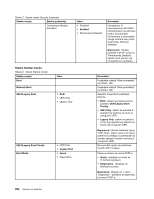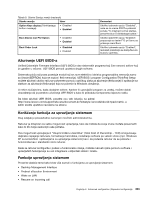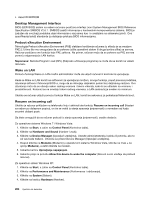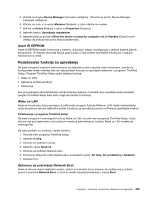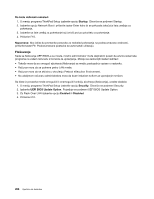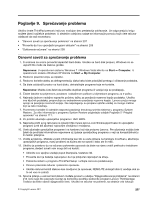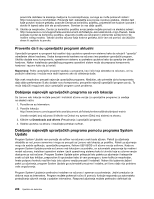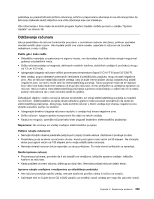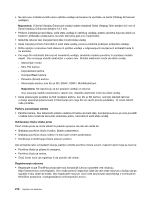Lenovo ThinkPad X220i (Serbian-Latin) User Guide - Page 223
Podešavanje funkcija za upravljanje, Asset ID EEPROM, Wake on LAN
 |
View all Lenovo ThinkPad X220i manuals
Add to My Manuals
Save this manual to your list of manuals |
Page 223 highlights
5. Kliknite na dugme Device Manager (Upravljač uređajima). Otvoriće se prozor Device Manager (Upravljač uređajima). 6. Kliknite na znak + za opciju Modems (Modemi), a zatim kliknite na modem. 7. Kliknite na Action (Radnja) a zatim na Properties (Svojstva). 8. Izaberite karticu Upravljanje napajanjem. 9. Izaberite polje za potvrdu Allow this device to bring the computer out of Standby (Dozvoli ovom uređaju da probudi računar iz stanja pripravnosti). Asset ID EEPROM Asset ID EEPROM sadrži informacije o sistemu, uključujući njegovu konfiguraciju i serijske brojeve glavnih komponenti. On takođe obuhvata brojna prazna polja u koja možete da beležite informacije o krajnjim korisnicima na mreži. Podešavanje funkcija za upravljanje Da biste omogućili mrežnom administratoru da daljinskim putem upravlja vašim računarom, morate da konfigurišete mrežni interfejs tako što ćete podesiti funkcije za upravljanje sistemom u programu ThinkPad Setup. Program ThinkPad Setup sadrži sledeće funkcije: • Wake on LAN • Sekvenca za Network Boot • Flešovanje Ako je postavljena administratorska lozinka (lozinka nadzora), moraćete da je navedete kada pokrećete program ThinkPad Setup kako biste mogli da koristite te funkcije. Wake on LAN Kada se na računaru koji je povezan na LAN mrežu omogući funkcija Wake on LAN, mrežni administrator može da pokrene računar daljinskim putem iz konzole za upravljanje pomoću softvera za upravljanje mrežom. Podešavanje u programu ThinkPad Setup Da biste omogućili ili onemogućili funkciju Wake on LAN, otvorite meni programa ThinkPad Setup. Kada računar nije pod sistemskim rukovodstvom mrežnog administratora, funkciju Wake on LAN možete da onemogućite. Da biste podesili ovu funkciju, uradite sledeće: 1. Otvorite meni programa ThinkPad Setup. 2. Izaberite Config. 3. Otvoriće se podmeni Config. 4. Izaberite opciju Network. 5. Otvoriće se podmeni Network item. 6. Za funkciju Wake On LAN izaberite jednu od sledećih opcija: AC Only, AC and Battery ili Disabled. 7. Pritisnite F10. Sekvenca za pokretanje Network Boot Kada se računar uključi daljinskim putem, sistem će pokušati da se pokrene sa uređaja koji je izabran pomoću postavke Network Boot, a zatim će slediti redosled pokretanja u meniju Boot. Poglavlje 8. Advanced configuration (Napredna konfiguracija) 205